win11作为微软最新出的系统,无论是性能还是功能上都有独特之处,不少网友都想重装系统win11体验。有网友不知道戴尔笔记本怎么重装win11系统,下面教下大家戴尔笔记本重装系统win11步骤。
工具/原料
系统版本:Windows11
品牌类型:戴尔(DELL)游匣G15
软件版本:下载火(xiazaihuo.com)一键重装系统12.6.49.2290
戴尔笔记本重装系统的方法:
1.打开下载好的下载火(xiazaihuo.com)一键重装系统,选择win11系统,点击【下一步】。
电脑系统怎么重装win11专业版
有网友不想要继续使用原来的电脑系统,想换成最新的win11专业版系统体验,但是不清楚电脑系统怎么重装win11,那么今天,小编就把电脑系统重装win11的步骤带给大家。

2.软件正在下载选择好的系统,及其安装所需要的环境,等待即可。

3.环境部署完毕,等待重启进入系统安装。

4.重启后,在菜单上选择带有【PE-MSDN】的选项回车进入。

5.进入pe之后,系统会自动开始安装。
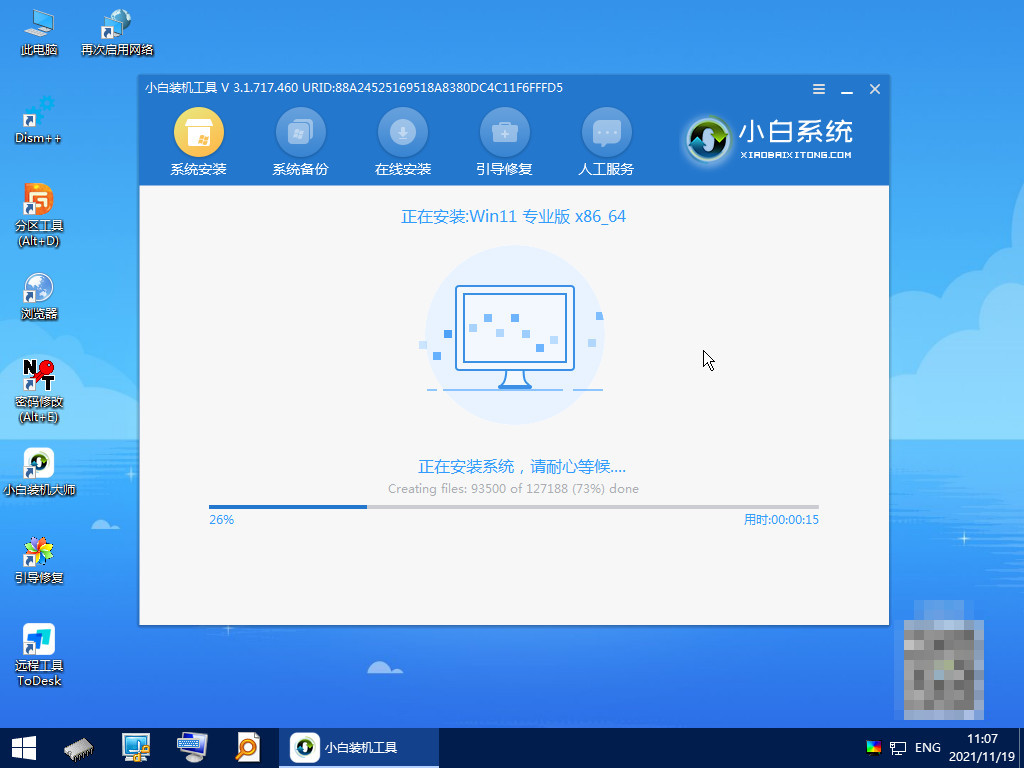
6.安装完成,等待系统进入最后的部署工作。

7.等待部署完后会进入全新的系统桌面,笔记本重装win11系统完成。

总结
打开下载火(xiazaihuo.com)一键重装系统,选择win11系统进行下载,等待系统安装即可。
以上就是电脑技术教程《戴尔笔记本重装系统win11步骤》的全部内容,由下载火资源网整理发布,关注我们每日分享Win12、win11、win10、win7、Win XP等系统使用技巧!电脑装系统win11的详细教程
win11系统是现在最新的微软操作系统,很多网友想要体验下win11系统功能,不知道如何重装win11系统体验.我们可以采用简单的一键重装系统方法实现,那么接下来,小编就将电脑装系统win11的详细教程分享给大家。






